
Yn ddelfrydol, mae angen i chi dreulio unwaith ym mywyd y gyriant - pan oedd y defnyddiwr yn ei brynu a'i osod yn ei gyfrifiadur, ond, gwaetha'r modd, nid yw bob amser yn bosibl. Yn y deunydd a gyflwynir isod, byddwn yn edrych ar pam nad yw'r ddisg galed yn cael ei gychwyn a beth i'w wneud yn ei gylch.
Dechreuad y ddisg galed
Mae'r weithdrefn ddechreuad HDD ei hun yn cael ei bennu gan yr angen i ffurfweddu'r ymgyrch a ddefnyddir o dan ddefnyddiwr penodol a sut y bydd yn defnyddio'r ddyfais. Y sefyllfa pan fydd y defnyddiwr yn wynebu'r anallu i gyflawni'r llawdriniaeth, efallai na fydd yn ganlyniad i weithrediad arferol y cyfrifiadur. Mae'n debyg, mae system yn methu digwydd, mae haint malware neu ddifrod mecanyddol yn digwydd. Dylid ystyried pob rheswm ar wahân ac yn gyson.
Byddwch yn barod am weithdrefnau hir iawn os oes gennych ffeil ddisg fawr a ffeilio.
Opsiwn 2: Llinyn gorchymyn
Nid yw'n werth disgowntio'r hen "linell dîm" da - mae'r cyfleustodau system hwn weithiau'n gallu gweithio rhyfeddodau, gan gynnwys helpu gyda dechrau'r ddisg anhyblyg. Ar gyfer hyn:
- Rhedeg y cais llinyn tîm ar ran y gweinyddwr i gael yr holl awdurdod i newid y paramedrau system.
- Rhowch y gorchymyn Diskpart, sy'n cychwyn y newid i ddull yrru.
- Yn y nesaf, nodwch y gorchymyn disg rhestr i arddangos y gyriannau sy'n weladwy i'r system.
- Dewiswch HDD i ymgychwyn gan ddefnyddio disg dewis 1, lle mae 1 yn ei rif, y gellir ei benderfynu'n annibynnol, yn seiliedig ar y gyfrol.
- Rhowch y gorchymyn glân i glirio eich data cyfluniad.
- Math Creu rhaniad Cynradd i Fformatio Disg.
- Dewiswch yr adran newydd ei chreu trwy argraffu rhaniad dewisol 1.
- Gwnewch adran mor weithgar trwy deipio egnïol.
- Fformat yr adran trwy fformat FS = NTFS fel bod yr adran newydd yn derbyn system ffeiliau NTFS.
- Ysgrifennwch aseiniad i neilltuo pwynt cyswllt i'r ddyfais.
- Cwblhewch y gwaith gyda'r cyfleustodau trwy fynd i mewn i allanfa.
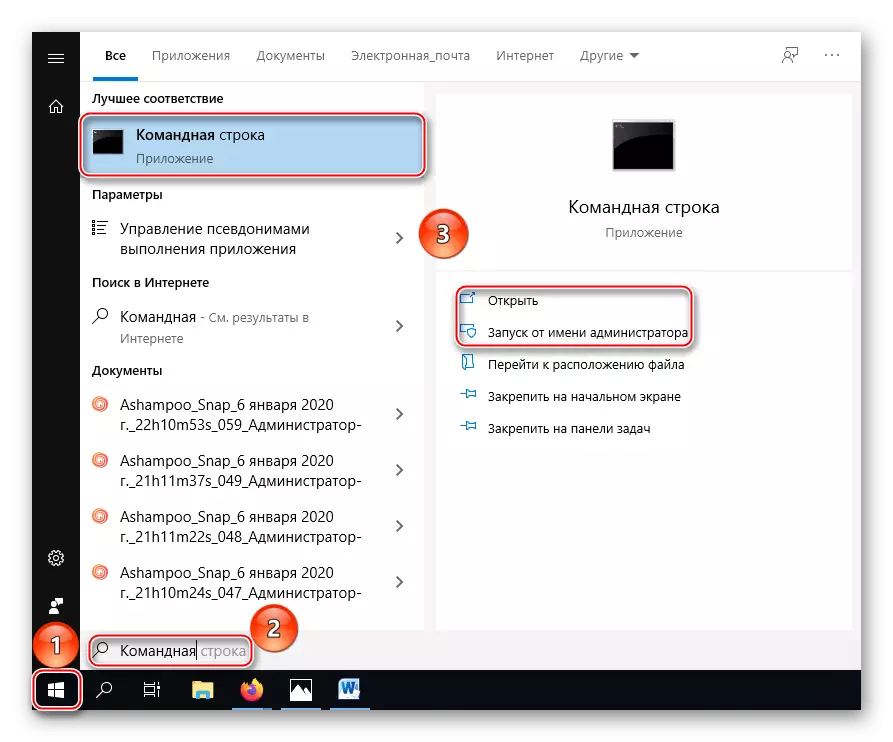
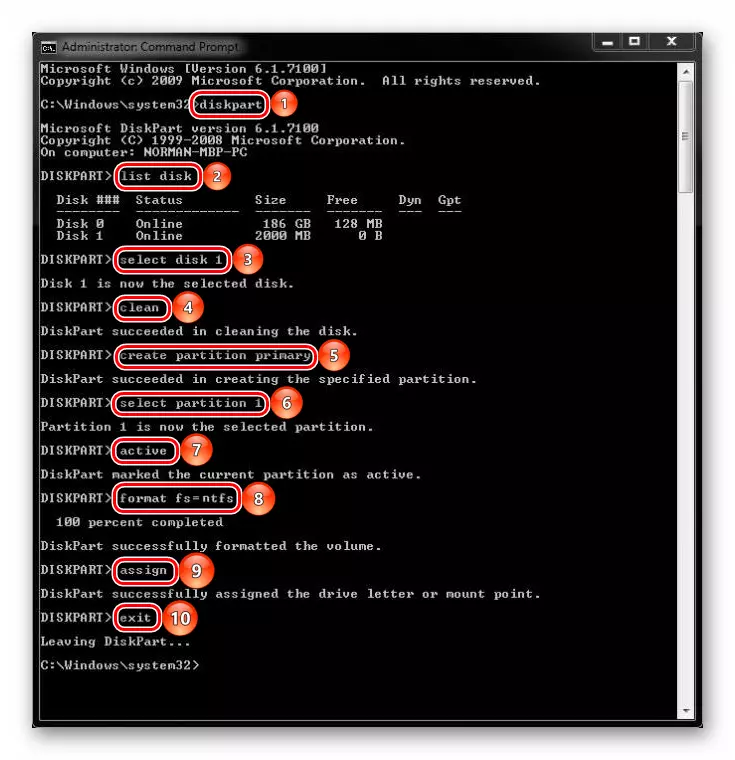
Byddwch yn ofalus wrth fynd i mewn i'r gorchmynion, i fynd i mewn i rywbeth anghywir ac yn olaf peidio â difetha'r ddisg. Hefyd, cofiwch hynny ar ôl pob tîm mae angen i chi aros yn allweddol "Enter".
Felly, a thrwy'r llinell orchymyn gallwch ddechrau'r HDD os nad oedd yn bosibl gwneud hyn drwy'r dull safonol. Ond cofiwch, os cafodd data ei storio arno, bydd fformatio yn eu dinistrio. O ganlyniad, mae'n rhaid i'r ddisg gael ei hadfer neu o leiaf ar gael ar gyfer ail-ymgychwyn trwy ddulliau system. Os na ddigwyddodd hyn, mae'n golygu bod gan y methiant gymeriad caledwedd neu ar y ddyfais o hyd ei lloches i'r firws hynod o beryglus, sy'n rhwystro ei waith yn llwyr.
Achos 2: Haint firaol
Felly, os ar ôl offer meddalwedd, mae'r ddyfais yn dal i wrthod dechrau, mae'n amser i amau y firws yn y anffawd. Yn arbennig o drist Os yw hwn yn ddisg system, ond hyd yn oed yn yr achos hwn mae yna ateb - y defnydd o gyfleustodau gwrth-firws, y gellir eu llwytho yn lle'r system weithredu, un ohonynt yw Dr.Web Livedik.
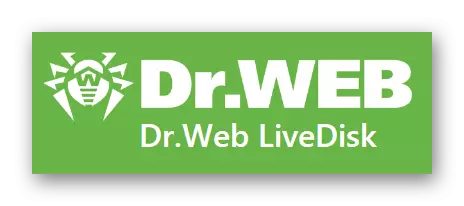
Gellir defnyddio rhaglenni gwrth-firws o'r math hwn y tu allan i'ch OS, tra nad yw'r disgiau'n cael eu llwytho, ac nid oedd y firws yn deall ei fod yn amser i guddio neu niweidio'r gyriant hyd yn oed yn fwy. I ddechrau yn gywir y cyfleustodau sy'n mynychu, gwnewch y canlynol:
Lawrlwythwch Dr.Web Livedik o'r safle swyddogol
- Gan ddefnyddio'r ddolen uchod, ewch i wefan y datblygwr a dewiswch "lawrlwythwch i gofnodi ar DVD" neu "lawrlwytho i ysgrifennu at USB" yn dibynnu ar yr hyn yr ydych am ysgrifennu gyriant argyfwng. Byddwn yn ystyried enghraifft o ysgrifennu ar yriant fflach.
- Rhowch y ddyfais y bydd y cyfleustodau yn cael ei hysgrifennu iddi. Rhedeg y ffeil gweithredadwy, nodwch yr ymgyrch a ddymunir, os oes angen, gan ddefnyddio'r opsiwn "Drive Format cyn creu Dr.Web Livedisk", ac yna "Creu Dr.Web Livedisk".
- Arhoswch am hysbysiadau bod y ddisg argyfwng yn cael ei greu, a chadarnhau'r "allbwn".
- Diffoddwch y cyfrifiadur, yna ewch i mewn i'r BIOS a'i ailgyfeirio i ddechrau fel ei fod yn llwythi'r data o'r newydd "Dr.Web Livedisk". Rhedeg am sut i wneud hynny yn ein herthygl ar wahân.
Darllenwch fwy: Ffurfweddu BIOS i'w lawrlwytho o Flash Drive
- Dewiswch "Dr.Web Livesk" ar y sgrîn cychwyn a phwyswch yr allwedd Enter.
- Yn uniongyrchol wrth lawrlwytho mae'n rhaid i chi agor "Dr.Web CureIt!", Ond os nad yw hyn yn digwydd neu chi ei gau yn ddamweiniol, agorwch Dr.Web Creatwg trwy glicio ar y label ar ddesg waith y llwythwr brys.
- Manteisiwch ar y cyfleustodau sy'n mynychu gan y byddai fel arfer yn ei ddefnyddio ar y cyfrifiadur.
- Ar ôl cwblhau'r chwiliad a symud firysau, cliciwch gyntaf ar y botwm lleol "Start", wedi'i steilio o dan y pry cop gwyrdd, yna - ar "Diffoddwch".
- Er bod y BIOS yn syth i ddechrau'r system weithredu yn y modd arferol neu glicio "cist o'r ddisg galed gyntaf" pan fydd y cyfleustodau Dr.Web yn ymddangos pan fydd y sgrin cychwyn yn ymddangos.


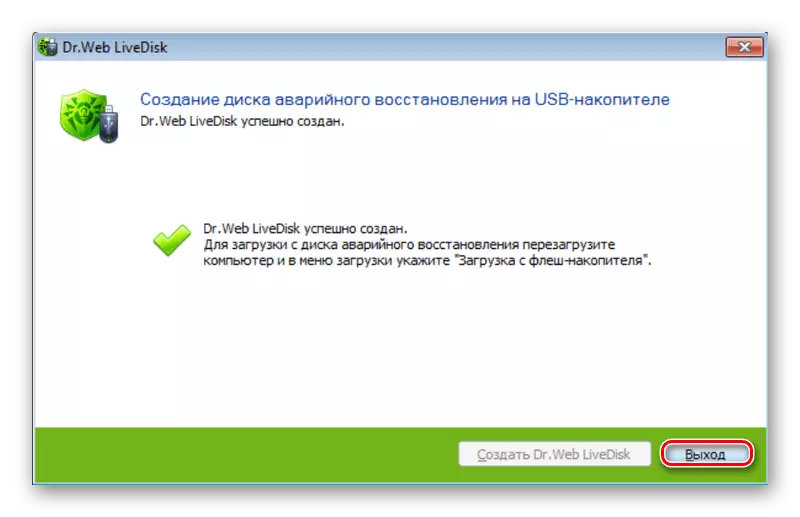

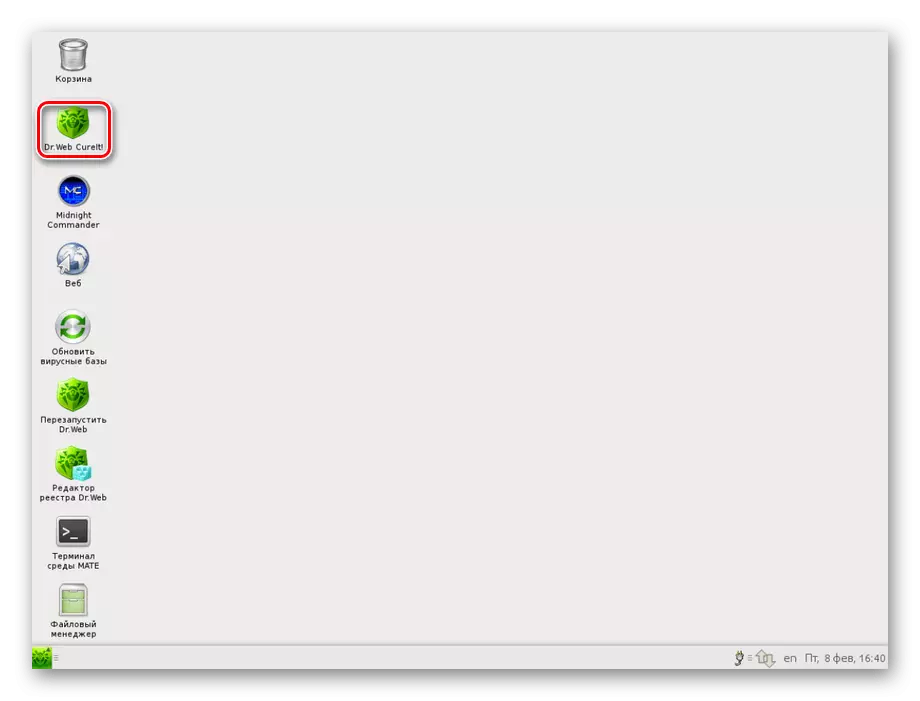
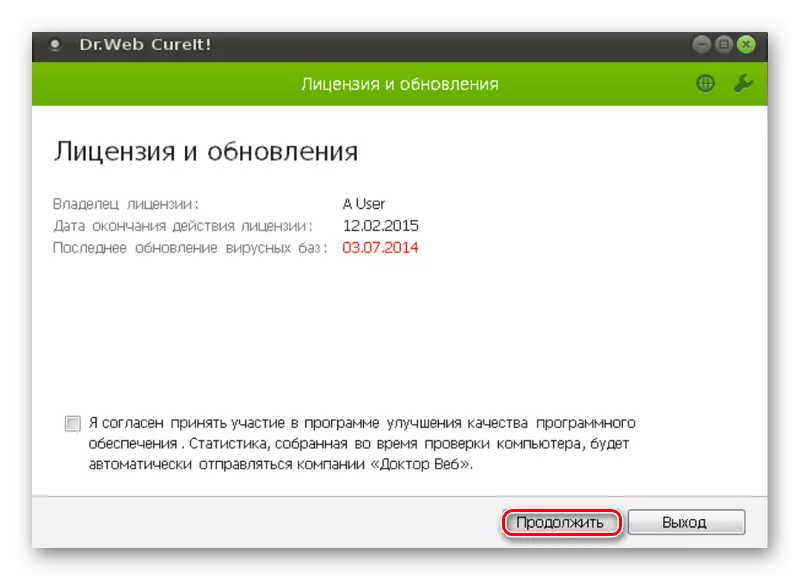

Trwy wirio yn y modd hwn, gallwch lanhau'r HDD o firysau sy'n ymyrryd â gweithrediad arferol y system a dechrau ei chydrannau. Ar ôl hynny, gallwch chi unwaith eto geisio ymgychwyn gyrru problem neu geisio ei adfer. Ond os na ddarganfuwyd firysau na chwaith yn cael ei weithredu o hyd, dim ond difrod caledwedd y gellir ei nodi.
Achos 3: Difrod Mecanyddol
Neidiau foltedd, caeadau anghywir, tymereddau eithafol a hyd yn oed dirgryniadau - gall hyn i gyd yn cael ei gynaeafu gyda disg caled, ac fel y bydd yn cael ei ddifrodi yn uniongyrchol yn y bloc system, yn lwcus os yw'r holl wybodaeth gronedig.

Gweler hefyd: Effaith Peryglus ar HDD
Ar yr un pryd, gall y graddau o ddifrod fod yn wahanol: o'r amser i roi'r defnyddiwr i ddefnyddio'r ymgyrch yn unig trwy fracio'r broses o gael mynediad i ddata, cyn i'r ddisg gael ei gweld i'r system, ond mae'n amhosibl i ymgychwyn . Mae gwiriad HDD yn yr achos hwn yn cael ei wneud gan ddefnyddio difrod i feddalwedd arbennig, fel CrystalDiskinfo neu HDD iechyd. Am fwy o wybodaeth am y rhain a rhaglenni diagnosteg eraill, fe welwch yn ein herthygl.
Darllenwch fwy: Rhaglenni ar gyfer gwirio disg caled
Y cam nesaf yw defnyddio cyfleustodau Adfywiwr HDD arbennig, a all fod yn ddefnyddiol yn y sefyllfa bresennol. Cymhwyso Adfywiwr HDD a sut i'w ddefnyddio i adfer HDD, yn cael ei ehangu yn y deunydd ar y ddolen isod.
Darllenwch fwy: Adfer Disg galed
Os oedd y rhaglenni arfaethedig yn ddi-rym, mae'n parhau i fod yn unig i fynd i'r Ganolfan Gwasanaethau, lle cewch eich helpu i adfer yr ymgyrch neu o leiaf wybodaeth ohono. Ar hyn rydym yn cwblhau'r erthygl lle'r ystyriwyd yr holl ddulliau sydd ar gael o gywiro'r broblem sy'n gysylltiedig â chychwyniad y Winchester.
